JFIF照片格式很多平台并不直接支持,想统一成更常见的JPG格式却无从下手。就像处理各种文件格式转换一样,JFIF转JPG格式看似棘手,实则有简单有效的方法。别担心,接下来就为大家分享几个亲测有效的妙招,轻松解决格式转换难题。

一、FastStone Image Viewer
FastStone Image Viewer 具备图片格式转换、编辑、裁剪、调整大小等多种功能。它的操作界面简洁明了,易于使用,适合普通用户和摄影爱好者使用。
使用方法:
①在软件界面中,浏览找到包含要转换的JFIF图片的文件夹,选中这些图片。
②点击软件界面上方的“转换”按钮,在弹出的“批量转换”窗口中,选择“JPEG”作为输出格式。
③转换完成后,打开设置的输出文件夹,就能看到转换后的JPG图片啦。
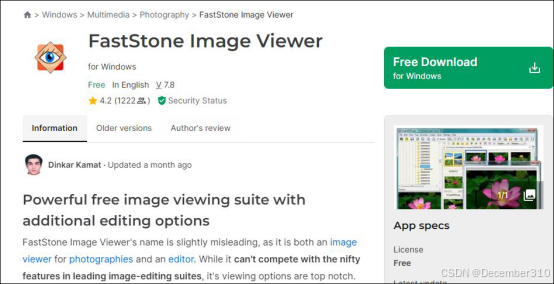
二、迅捷图片转换器
迅捷图片转换器支持多种常见和不常见的图片格式转换,如PNG、BMP、GIF等格式,都能轻松转换,软件批量转换,节省时间和精力。
使用方法:
①进入软件主界面后,点击【通用格式转换】,在窗口里找到JFIF图片并添加到软件里。
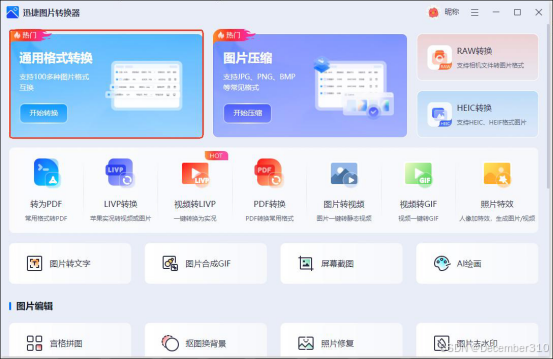
②在软件界面的下方,找到“输出格式”选项,点击下拉箭头,从众多格式中选择“JPG”格式。
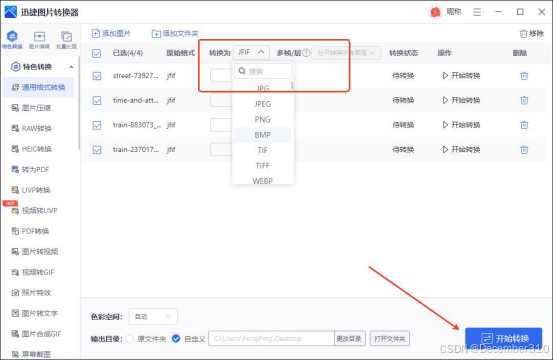
③点击界面右下角的“全部转换”按钮,软件就开始飞速转换图片啦。
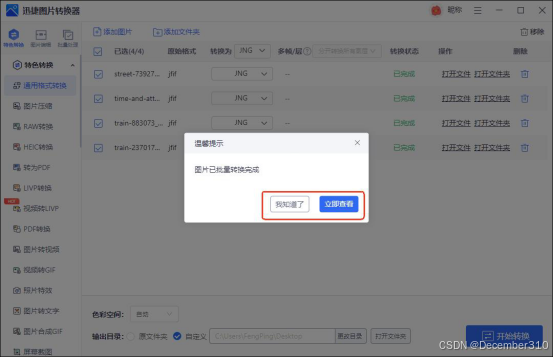
三、IrfanView
rfanView 是一款轻量级的图片查看和处理软件,软件体积小,启动速度快,占用系统资源少。虽然它体积小,但功能却很强大,支持多种图片格式转换,还具备基本的图片编辑功能。
使用方法:
①从 IrfanView官方网站下载安装包。
②安装完成后启动软件,点击“文件”菜单,选择“打开”转换的JFIF格式。
③点击“文件”菜单,选择“另存为”,在保存类型下拉菜单中选择“JPEG”格式。
④选择保存路径,输入文件名,然后点击“保存”,图片就转换为JPG格式保存到指定位置了。
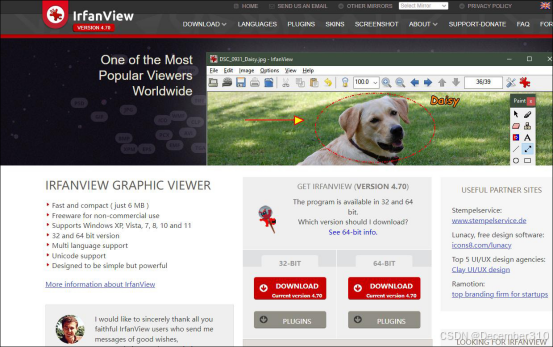
四、ImageConverter Plus
Image这款软件操作界面简洁,功能布局合理,即使是新手也能轻松上手。它专注于图片格式转换,功能直接明了,没有太多复杂的设置,让你快速完成格式转换。
使用方法:
①点击软件界面左上角的“添加图像”按钮,在文件浏览器中选中要转换的JFIF格式图片。
②在软件界面下方的“输出格式”栏中,点击下拉菜单,选择“JPEG”格式。
③点击“目标文件夹”右边的按钮,选择一个用于保存转换后JPG图片的文件夹。
④点击界面右下角的“开始转换”按钮,软件就会开始将JFIF图片转换为JPG格式。
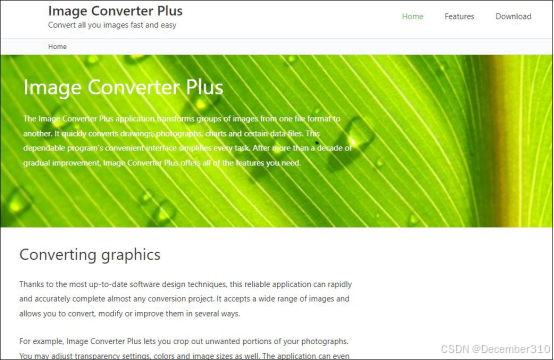
五、XnConvert
XnConvert 是一款的图片格式转换软件,它具备批量转换、重命名、调整大小、裁剪、添加水印等多种功能,是一款性价比超高的图片处理工具。
使用方法:
①点击软件界面左上角的“添加文件”,选择要转换的JFIF图片的文件夹。
②在软件界面右边的“转换”选项卡中,找到“输出格式”,选择“JPEG”。
③点击界面右下角的“开始”按钮,XnConvert就会开始进行格式转换。
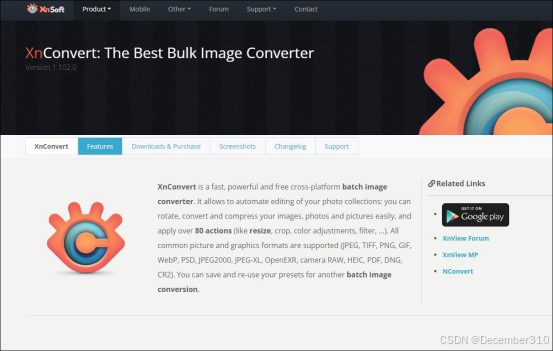
以上就是将JFIF格式改成JPG格式的几个有效方法啦!不管是借助系统自带工具,还是使用专业图像软件,都能让你顺利完成格式转换。下次再碰到JFIF格式图片需要转换时,相信你能迅速行动。




















 7083
7083

 被折叠的 条评论
为什么被折叠?
被折叠的 条评论
为什么被折叠?








